Przed rozpoczęciem korzystania z oprogramowania komunikacyjnego Microsoft Lync 2010 Attendant upewnij się, że sprzęt jest podłączony. Jakość dźwięku w programie Lync 2010 Attendant zależy od stanu i jakości widocznej sieci i urządzeń.
W tym artykule
Dlaczego występują problemy z dźwiękiem?
Jeśli występuje problem, zazwyczaj w oknie konwersacji lub programu Lync 2010 Attendant (powyżej ikony Kontakty) jest wyświetlane powiadomienie. Ogólnie rzecz biorąc, możesz kliknąć powiadomienie, aby uzyskać więcej szczegółów lub sugerowane rozwiązania.
Upewnij się, że głośniki są włączone i że dźwięk nie został wyciszony w Windows.
Brak dźwięku
Jeśli nie słychać dźwięku przez telefon głośnomówiący, upewnij się, że słuchawka znajduje się na kołysce. Sprawdź, czy głośność głośnika jest wystarczająco wysoka, aby był słyszalny. Dostosuj głośność za pomocą klawiszy głośności na klawiaturze telefonu. Sprawdź też, czy telefon jest wybrany jako urządzenie głośnika i mikrofonu:
-
Kliknij przycisk Opcje, kliknij kartę Ogólne, kliknij pozycję Ustawienia dźwiękowa, a następnie na karcie Nagrywanie upewnij się, że mikrofon i urządzenia audio są prawidłowo skonfigurowane.
Program Lync 2010 Attendant obsługuje szeroką gamę urządzeń, zachowując wysoką jakość dźwięku i obrazu wideo. Jednak niektóre urządzenia mogą powodować echo w połączeniu. Aby ograniczyć echo w przypadku urządzenia sprawiającego problem, program Lync 2010 Attendant uruchamia tryb przełączania głosu, co ogranicza możliwość mówienia jednocześnie przez rozmówców.
Jakie są typowe przyczyny niskiej jakości urządzenia?
Typowe przyczyny niskiej jakości urządzeń to:
-
Nieoptymalizowane urządzenia Urządzenia zoptymalizowane pod kątem programu Lync 2010 Attendant przechodzą rygorystyczne testy jakości dźwięku, aby zapewnić dobrą jakość dźwięku. Urządzenia niepoświadczone mogą mieć niższą jakość dźwięku spowodowaną na przykład przy użyciu niskiej jakości komponentów audio. Lista urządzeń zoptymalizowanych pod kątem programu Lync 2010 jest dostępna w witrynie Microsoft TechNet w witrynie Telefony i urządzenia dla programu Microsoft Lync 2010.
-
Inna firma zainstalowany sterownik audio lub oprogramowanie W niektórych przypadkach sterownik lub oprogramowanie innych firm może zakłócać działanie programu Lync 2010 Attendant.
-
Fizyczne uszkodzenie urządzenia
Co mogę zrobić, aby poprawić jakość urządzenia?
Aby poprawić jakość urządzenia, wypróbuj następujące rozwiązania:
-
Przetestuj ustawienia dźwięku za pomocą przycisku Ustawienia dźwięku na karcie Ogólne w oknie dialogowym Opcje.
-
Przełączanie do urządzenia zoptymalizowanego pod kątem programu Lync 2010. Zobacz listę w witrynie Microsoft TechNet w artykule Telefony i urządzenia dla programu Microsoft Lync 2010.
-
Odinstaluj sterownik audio lub oprogramowanie innej firmy.
-
Wymień wadliwe lub uszkodzone urządzenie.
-
Aby uniknąć echa, użyj zestawu słuchawkowego.
-
Jeśli używasz dwóch osobnych urządzeń do renderowania i przechwytywania dźwięku (takich jak głośniki pulpitu i kamera internetowa), spróbuj rozmieść je od siebie, aby zminimalizować echo.
Czy moje urządzenia są poprawnie skonfigurowane?
Instalator powinien wykrywać telefon i wszelkie inne zgodne urządzenia komunikacyjne, z których korzysta użytkownik, takie jak zestaw słuchawkowy, kamera internetowa, mikrofon i głośniki. Możesz również dodać urządzenia po zainstalowaniu programu Lync 2010 Attendant.
Aby upewnić się, że urządzenia są poprawnie skonfigurowane, wykonaj następujące czynności.
-
Kliknij ikonę urządzenia audio, a następnie kliknij pozycję Konfiguruj dźwięk.

-
W oknie dialogowym Konfigurowanie audio i wideo kliknij odpowiednie listy rozwijane, aby skonfigurować telefon, głośnik i mikrofon, a także poziomy głośności. Możesz wybrać główne urządzenie audio i przetestować poziomy mikrofonu i głośników.

Uwaga: Aby przełączyć urządzenia podczas konwersacji, kliknij ikonę urządzenia audio w górnej części głównego okna recepcjonistki, a następnie kliknij odpowiednie urządzenie w menu. Aby przełączyć urządzenie domyślne używane przez program Lync 2010 Attendant podczas odbierania połączenia, kliknij ikonę urządzenia audio u góry głównego okna programu Attendant, a następnie kliknij pozycję Konfiguruj dźwięk.
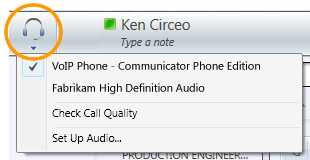
Problemy z pulpitem zdalnym
Program Lync 2010 Attendant obsługuje tekst wiadomości błyskawicznych i informacje o obecności tylko w sesji pulpitu zdalnego. Konferencje telefoniczne i audio/wideo nie są obsługiwane. Możesz przekierowywać lub odrzucać połączenia przychodzące, ale nie możesz skonfigurować urządzenia audio do nawiązywania połączeń wychodzących lub akceptowania połączeń przychodzących.
Problemy z telefonem tekstowym (TTY)
Tryb TTY służy do komunikacji tekstowej za pośrednictwem linii telefonicznej. Aby interpretować zmodyfikowany dźwięk, urządzenie TTY musi być podłączone, w przeciwnym razie użytkownicy mogą doświadczyć niskiej jakości dźwięku podczas połączenia. Ponadto w przypadku używania trybu TTY podczas połączenia konferencyjnego mogą wystąpić problemy z jakością dźwięku.
Tryb TTY jest domyślnie wyłączony. Tryb TTY można włączyć na karcie Telefony w oknie dialogowym Opcje . Aby korzystać z tej funkcji, musisz wylogować się z programu Lync 2010 Attendant i zalogować się ponownie.
Wskazówki, aby uniknąć problemów z dźwiękiem
-
Zalecamy, aby nie nawiązywać połączeń za pośrednictwem wirtualnej sieci PRYWATNEJ (VPN) ani usług dostępu zdalnego (RAS).
-
Korzystaj z urządzenia zoptymalizowanego pod kątem współpracy z usługą Microsoft Unified Communications.
-
Jeśli występuje problem z przepustowością, ogranicz inne działania na komputerze podczas połączenia.
-
Telefony IP (takie jak Polycom CX600 lub Polycom CX700):
-
Jeśli wykonujesz pracę intensywnie korzystającą z procesora, powinien zostać wyświetlony telefon IP.
-
Jeśli potrzebujesz nieprzerwanego dostępu do telefonu, powinien pojawić się telefon IP (na przykład telefon USB nie działa, gdy komputer przechodzi w tryb uśpienia).
-
Należy jednak pamiętać, że korzystanie z telefonu IP może zmniejszyć przepustowość dostępną dla innych aplikacji i usług.
-










